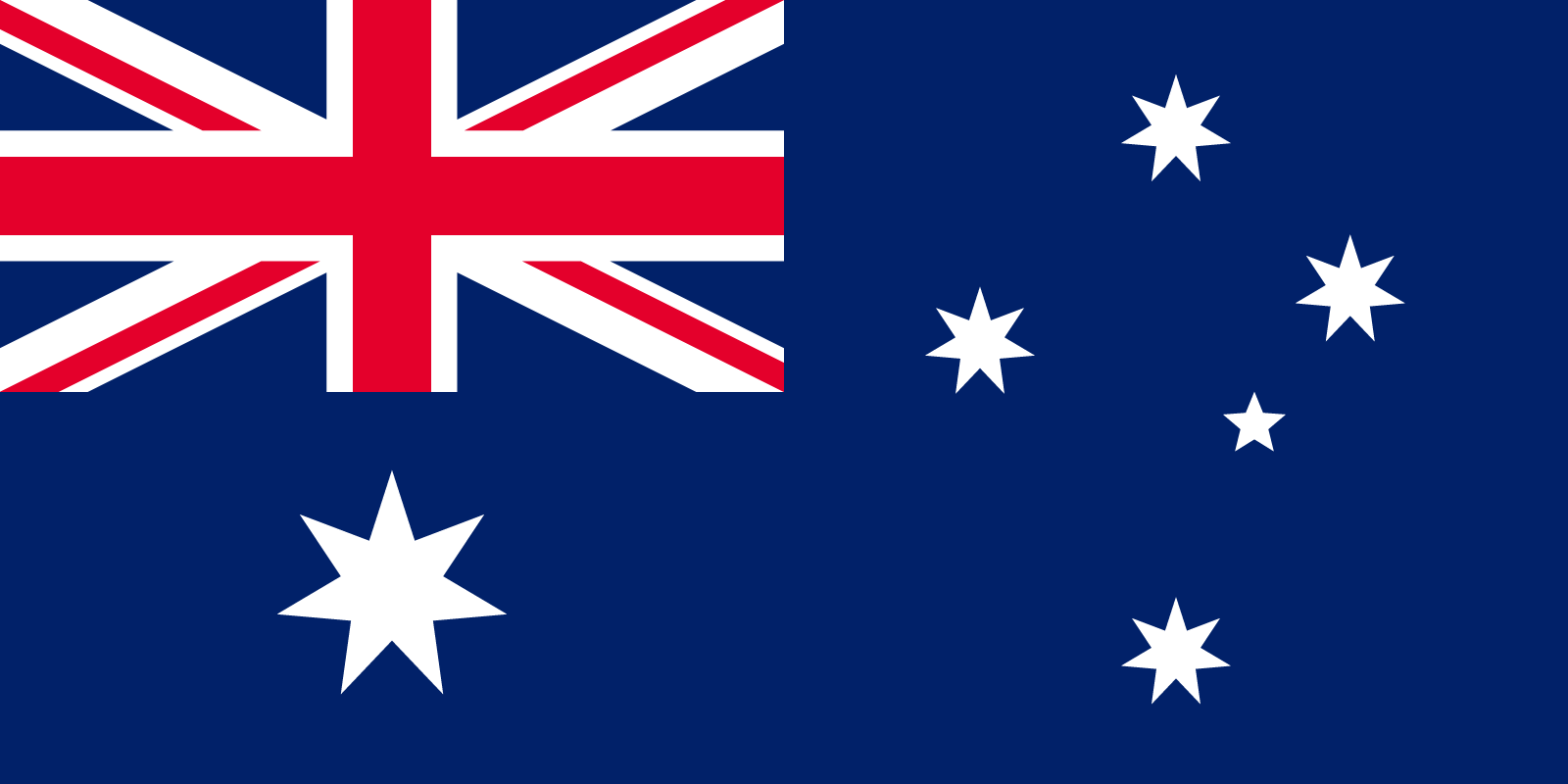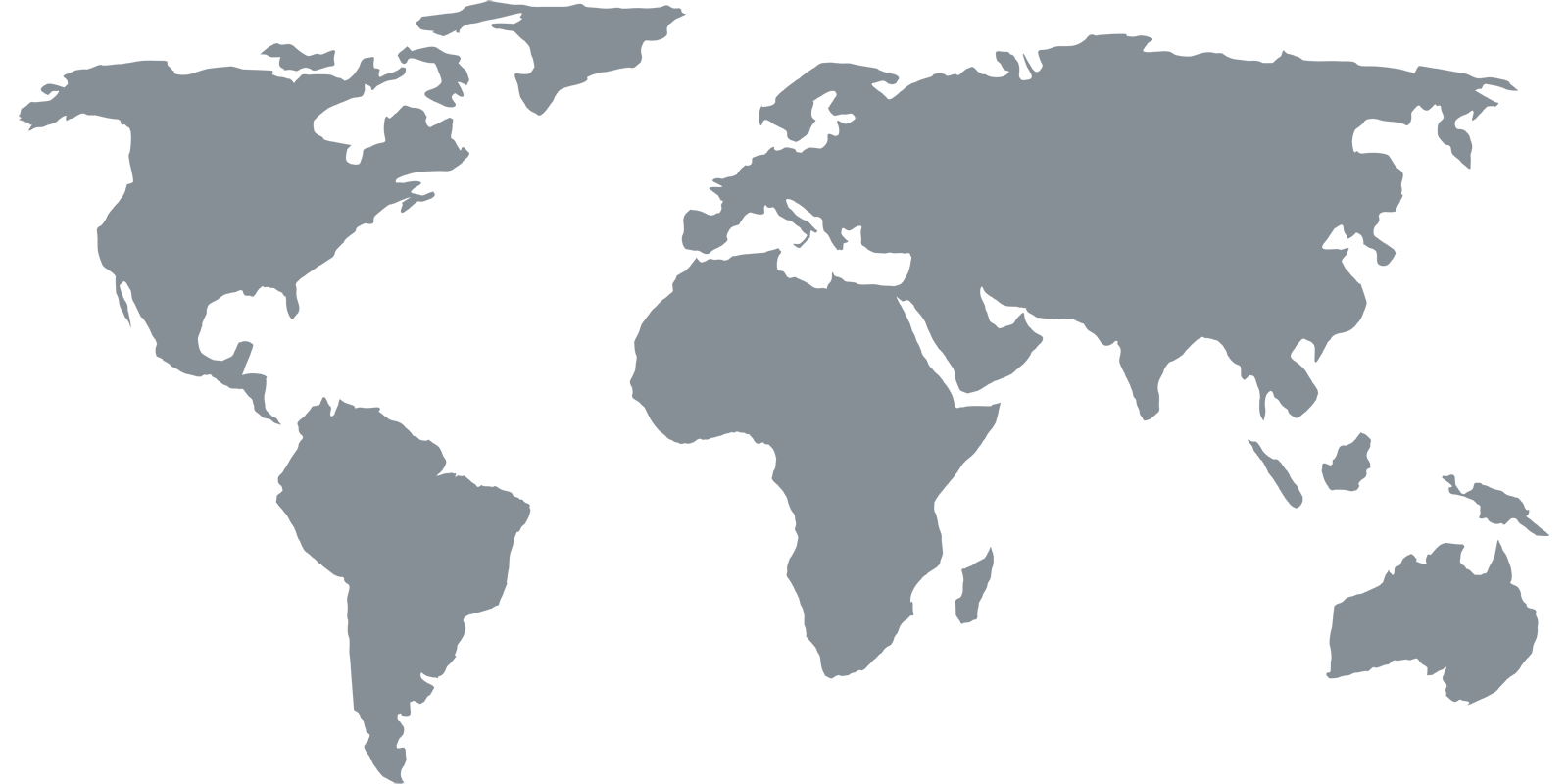Руководства по настройке
Apple TV
Настройка DNS
1 Найдите настройки DNS
Перейдите в "Настройки", выберите "Общие", затем "Сеть". Нажмите на тип вашего подключения (выберите "Wi-Fi" или "Ethernet") и прокрутите вниз до пункта "Настроить DNS".
2 Изменение настроек DNS
Измените настройки DNS на "Вручную". Перед вами появятся 4 набора трехзначных чисел. На этом этапе введите один из адресов на странице " Обзор ". Введите DNS-адрес следующим образом: _54.252.183.__4 - обратите внимание на пробелы для чисел, которые короче 3 цифр.
3 Перезапустить
После изменения настроек DNS вернитесь в раздел "Общие", прокрутите вниз и выберите "Перезапустить".
Доступ к потоковым приложениям
Apple TV (поколение 4)
Вам необходимо создать бесплатную учетную запись iTunes для каждой страны, для которой вы хотите загружать приложения (например, учетная запись iTunes в США необходима для загрузки приложений только для США, учетная запись iTunes в Великобритании необходима для загрузки приложений только для Великобритании). Это аналогично тому, как работают другие устройства iOS (например, iPhone, iPad), инструкции по созданию бесплатных учетных записей iTunes можно найти на нашей странице настройки iOS.
Apple TV (поколения 2 и 3)
Если вы хотите иметь приложения из США (например, Netflix и Hulu), измените местоположение вашего iTunes Store, перейдя в "Настройки", прокрутив вниз до "iTunes Store" и выбрав ваше местоположение как "Соединенные Штаты" (вам не нужна учетная запись iTunes в США, вам просто нужно выбрать США в качестве вашего местоположения).
Снова перезагрузите Apple TV, и после перезагрузки на главном экране появятся потоковые приложения.